In dieser Übung korrigieren Sie mit der affinen Transformation Verzerrungen in Karten und gescannten Zeichnungen, die eine Rasterstruktur aufweisen.
Mit der Funktion Rasterpunkte des Werkzeugs Affine Transformation können Sie ein regelmäßiges rechteckiges Muster von Kontrollpunkten für ein Bild erstellen. In dieser Übung wenden Sie die affine Transformation auf eine in gleichmäßige Zellen unterteilte Karte ein. Nachdem Sie die affine Transformation aufgerufen haben, definieren Sie mithilfe der Funktion Rasterpunkte das Raster der Zielpunkte. Anschließend wählen Sie mithilfe der Funktion Punkte hinzufügen Basispunkte für alle Zielpunkte im Raster aus. Nachdem alle Kontrollpunkte für das Raster angegeben wurden, können Sie eine affine Transformation nach der Polynom-Methode für das Bild durchführen.
Verwandte Übungen
Stellen Sie vor dem Ausführen dieser Übung sicher, dass die AutoCAD Raster Design toolset-Optionen entsprechend der Beschreibung in Übung Übung A1: Festlegen von AutoCAD Raster Design Toolset-Optionen festgelegt sind.
Übung
- Öffnen Sie im Ordner ..\Program Files\Autodesk\ApplicationPlugins\RasterDesign2024.Bundle\Contents\Tutorials\Tutorial2 die Zeichnungsdatei GridRubbersheet_01.dwg. Die Zeichnung enthält ein Bild der gescannten Karte.
- Um das Dialogfeld Affine Transformation – Kontrollpunkte einstellen anzuzeigen, klicken Sie in der Multifunktionsleiste auf die Registerkarte Rasterwerkzeuge
 Gruppe Korrelation
Gruppe Korrelation  Affine Transformation
Affine Transformation  .
.
- Klicken Sie im Bereich Methode auf Polynom.
- Klicken Sie auf die Schaltfläche Rasterpunkte, um das Dialogfeld Rasterparameter aufzurufen.
Festlegen der Rasterparameter
In diesem Feld legen Sie die Parameter für das Zielpunktraster fest. Die Daten zum Angeben dieser Parameter können aus den Informationen im Bild abgelesen werden.
- Beachten Sie, dass das Bild 6 Zeilen und 5 Spalten mit Punkten enthält, die sich dem im Bild enthaltenen Raster annähern. Geben Sie im Dialogfeld Rasterparameter im Abschnitt Punkte 6 für die Zeilen und 5 für die Spalten ein. Beachten Sie, dass die Gesamtanzahl von Punkten im Raster angezeigt wird, damit Sie wissen, wie viele Punkte in der affinen Transformation verwendet werden können.
In diesem Beispiel werden die Zeilen und Spalten im Bild dargestellt.
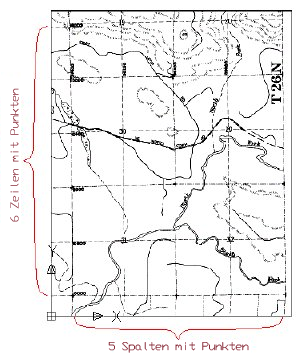
- Beachten Sie, dass im Bild der Rasterursprung (linke untere Ecke) am Punkt 10000 liegen sollte. Die Koordinaten des Punkts lauten (37,400, 10,000). Geben Sie im Abschnitt Raster den Wert 37400 für den X-Ursprung und den Wert 10000 für den Y-Ursprung ein.
- Beachten Sie die Größe der Rasterzellen im Bild. Sie lautet 800 x 800. Geben Sie im Abschnitt Zelle den Wert 800 für die X-Größe und den Wert 800 für die Y-Größe ein.
- Klicken Sie auf Voransicht, um das Rasterlayout zu überprüfen.
Beachten Sie, dass jeder Scheitelpunkt des neuen Rasters in der Nähe eines Scheitelpunkts im Bildraster liegt. Im nächsten Teil des Vorgangs Affines Transformieren werden Sie vom AutoCAD Raster Design toolset zu den einzelnen Rasterpunkten (Scheitelpunkten) geführt, wo Sie den jeweiligen Basispunkt im Bild angeben, der bis zum Zielpunkt im Raster gestreckt wird.
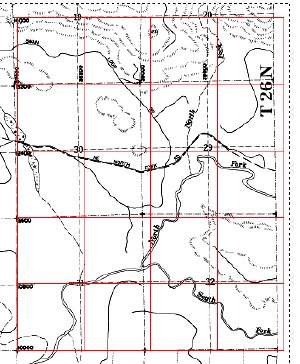
- Klicken Sie mit der rechten Maustaste oder drücken Sie die Eingabetaste, um das Voransichtsfenster zu schließen.
Hinzufügen von Basiskontrollpunkten entsprechend dem Raster
- Klicken Sie im Dialogfeld Rasterparameter auf Punkte hinzufügen. Das Dialogfeld wird geschlossen und der Bildschirm schwenkt und zoomt auf den Rasterursprung. Da dieser Punkt zum Korrelieren des Bilds verwendet wurde, sind Basis- und Zielpunkt richtig ausgerichtet.
- Geben Sie a ein, um den Basispunkt zu verankern.
Die Befehlszeile fordert Sie zur Eingabe des Punkts (0,1) ein und die Anzeige wird zu diesem Punkt verschoben, also eine Zelle nach rechts.
Tipp: Deaktivieren Sie zum Hinzufügen von Basispunkten OFANG, um den Mauszeiger besser steuern zu können. - Wählen Sie die Schnittstelle der gepunkteten Rasterlinien im Bild als Basispunkt für (0,1).
Anmerkung: Sie können zum Hinzufügen von Punkten die Vergrößerungsstufe ändern. Die neue Vergrößerungsstufe wird für die nachfolgende Punktauswahl bis zur nächsten Änderung beibehalten.
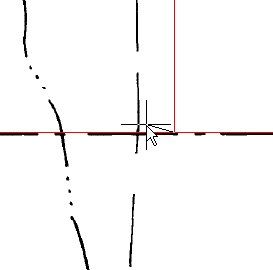
- Fahren Sie mit der Auswahl von Basispunkten für jeden Knoten im Raster fort. Sind Rasterpunkte korrekt auf einen Basispunkt ausgerichtet, geben Sie a ein, um den Punkt zu verankern. Sie können auch ü eingeben, um einen beliebigen Punkt zu überspringen, oder z, um zurückzugehen und die Position vorheriger Punkte zu ändern.
Unter Umständen kann es hilfreich sein, die Vergrößerungsstufe zu verringern, um einen Basispunkt an einem nicht eindeutigen Schnittpunkt im Bild einfacher positionieren zu können. Nach dem Festlegen aller Punkte wird das Dialogfeld Affine Transformation – Kontrollpunkte einstellen mit den Koordinaten der entsprechenden Basis- und Zielpunkte angezeigt.
Vertiefung: Sie können eine Zeile der Tabelle auswählen, dann mit der rechten Maustaste klicken und auf den betreffenden Punkt zoomen und beobachten, inwieweit sich der aktuelle Fehlergrad auf das tatsächliche Ziel dieses Punkts auswirkt. Wenn Sie die Polynomgrad-Einstellung erhöhen, verringert sich der Fehlergrad für die Kontrollpunkte; dies führt allerdings zu größerer Bildverzerrung bei Bereichen, die abseits der Kontrollpunkte liegen.
Einrichtung und Voransicht der affinen Transformation
In der Voransicht wird angezeigt, dass Bereiche außerhalb der Kontrollpunkte im fertigen Bild verworfen werden.
- Klicken Sie auf die Schaltfläche Voransicht, um eine Voransicht der Ergebnisse der affinen Transformation anzuzeigen. Die rote Umgrenzung zeigt die Grenzen des Bilds nach der affinen Transformation an; die cyanfarbene Umgrenzung zeigt die in diesen Grenzen enthaltenen Daten an. Der schraffierte Bereich ist im neuen Bild nicht enthalten.
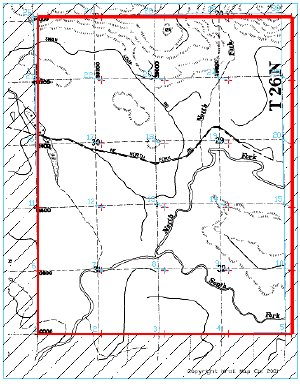
- Klicken Sie mit der rechten Maustaste oder drücken Sie die Eingabetaste, um die Voransicht zu schließen.
Ausführen der affinen Transformation
Bevor Sie die affine Transformation durchführen, exportieren Sie die Kontrollpunkte für den Fall, dass Sie die affine Transformation erneut durchführen müssen.
- Klicken Sie auf die Schaltfläche Exportieren, um das Dialogfeld Exportieren aufzurufen. Geben Sie der Datei im Dialogfeld Exportieren den Namen Grid_01.txt und klicken Sie auf Exportieren, um den Vorgang abzuschließen.
- Klicken Sie auf OK. Die affine Transformation wird durchgeführt und das Dialogfeld Affine Transformation – Kontrollpunkte einstellen wird geschlossen.
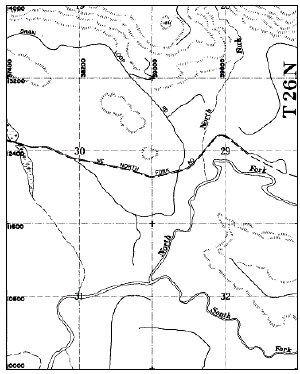
- Schließen Sie die Zeichnung, ohne die Änderungen zu speichern.